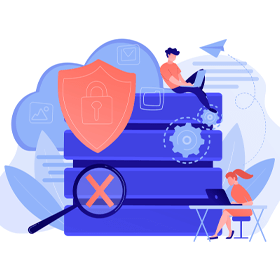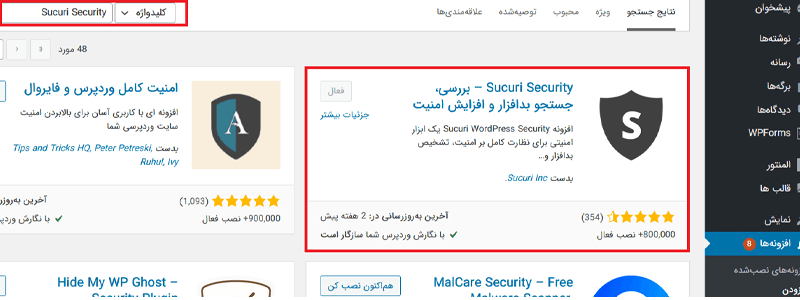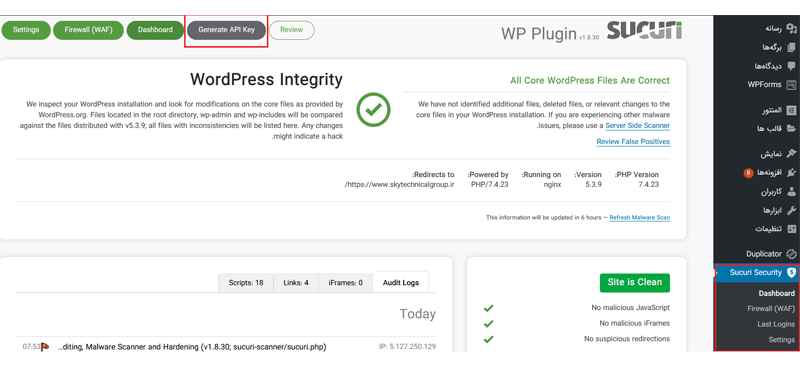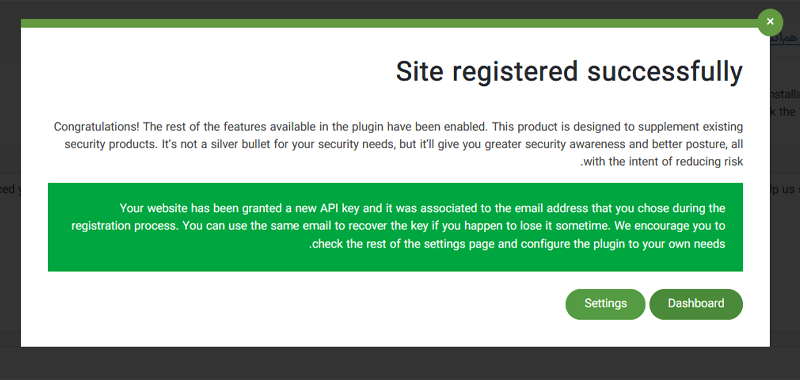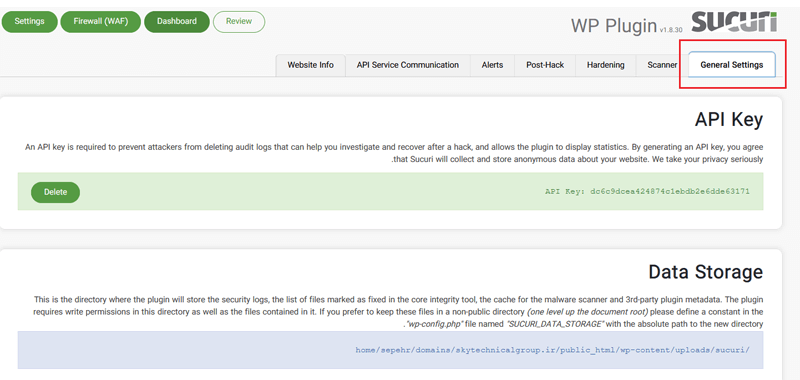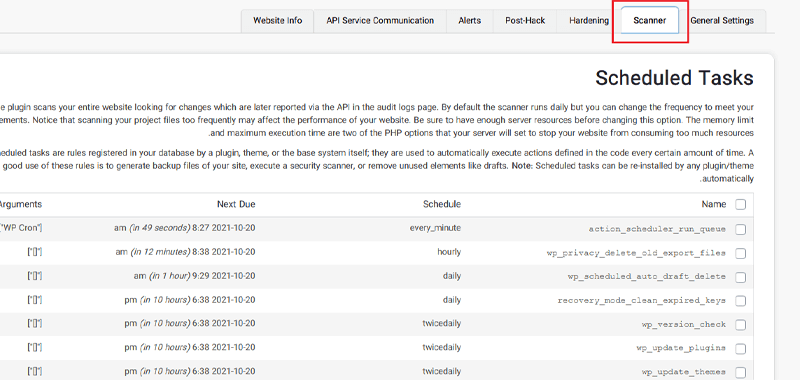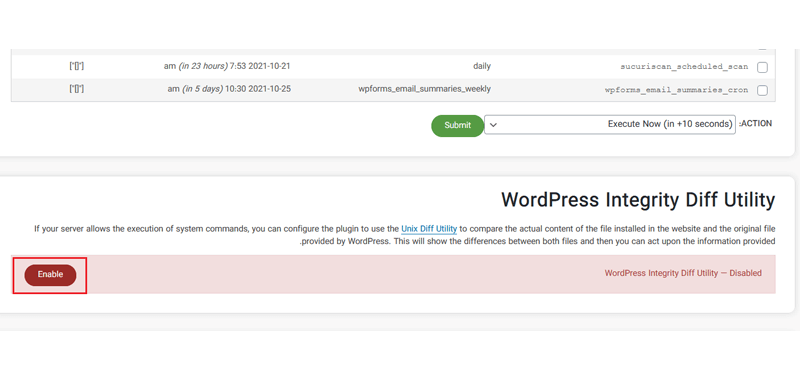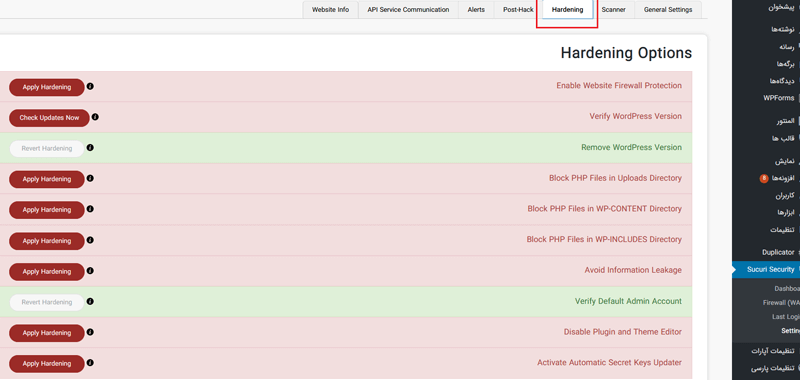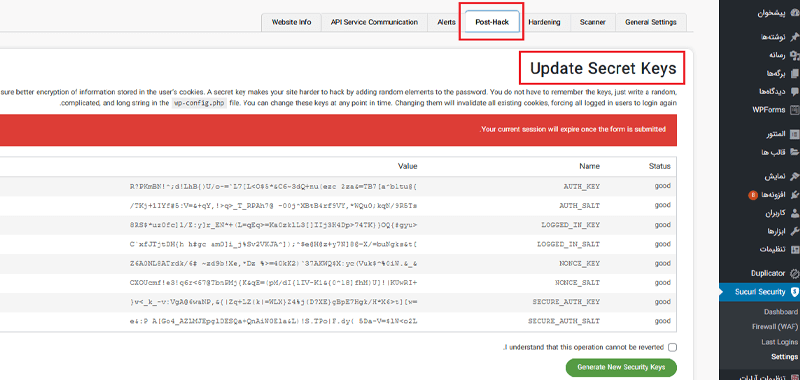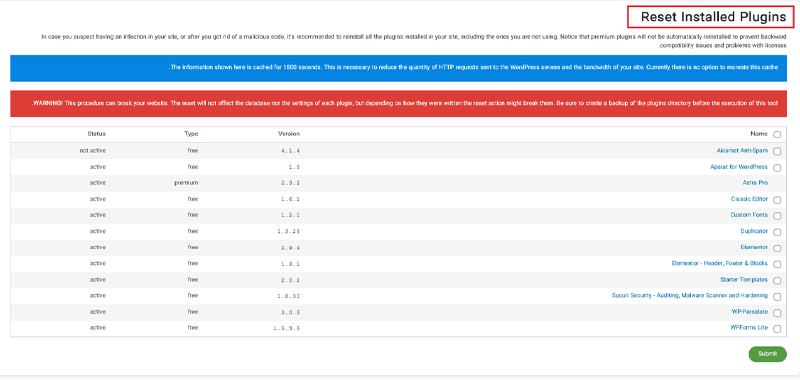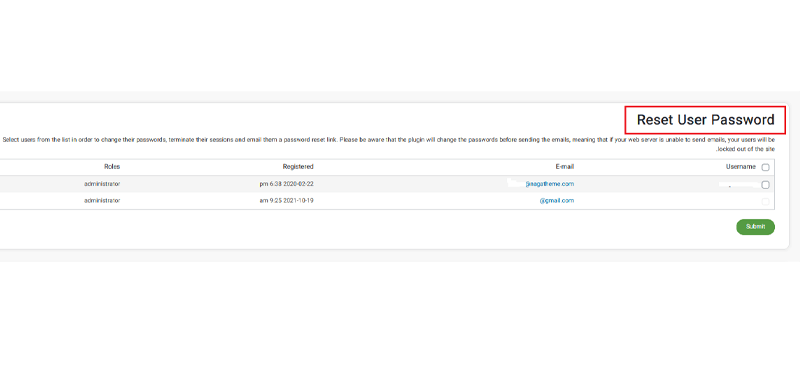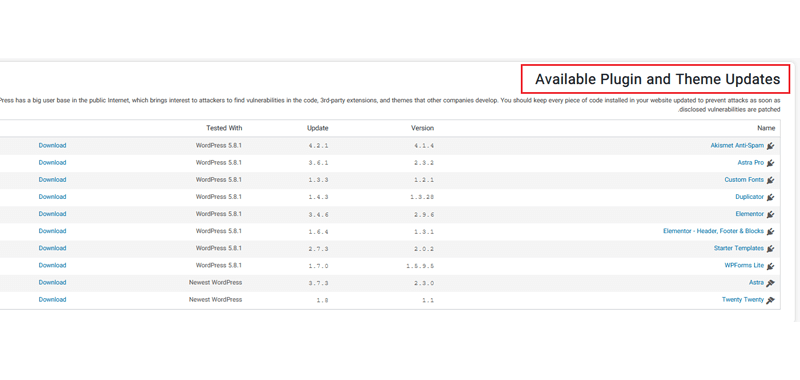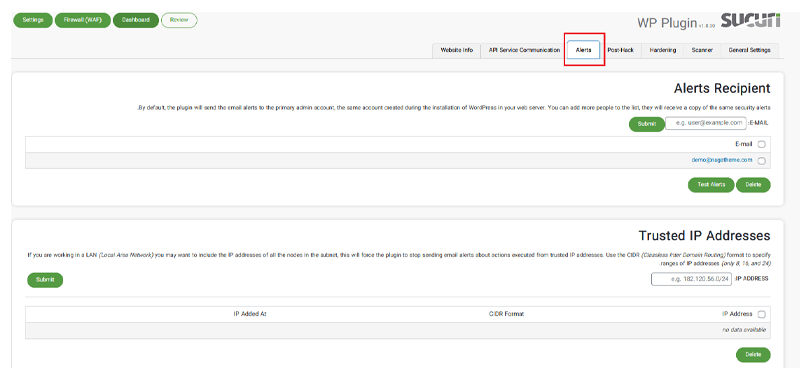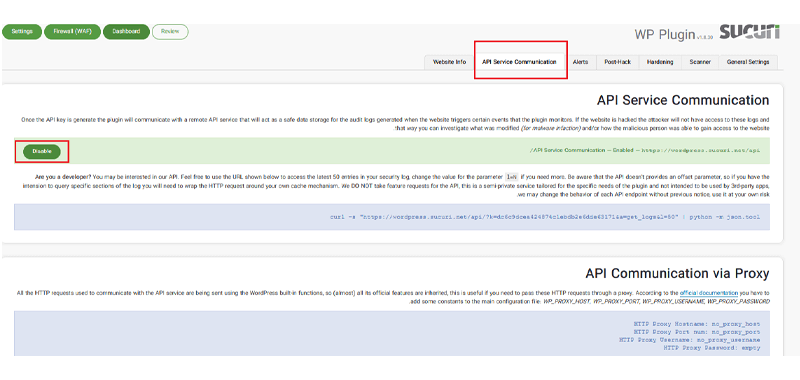همان طور که می دانید امروزه وردپرس به عنوان یکی از محبوب ترین سیستم های مدیریت محتوا در جهان شناخته شده است که بیش از سی و یک درصد وب سایت ها با استفاده از وردپرس طراحی شده اند. بنابراین زمانی که شما یک وب سایت وردپرسی را طراحی می کنید علاوه بر طراحی منحصر به فردی که برای آن در نظر می گیرید باید توجه ویژه ای هم به امنیت کاربران وب سایت خود داشته باشید. به طور کلی راه هایی برای برقراری و افزایش امنیت در وردپرس وجود دارد که می توانید از آنها برای وب سایت وردپرسی خود استفاده نمایید. افزونه Sucuri Security یکی از افزونه هایی می باشد که می تواند در برقراری امنیت در وردپرس نقش بزرگی داشته باشد.
افزونه Sucuri Security یکی از افزونه های قدرتمند در وردپرس می باشد که می تواند از وب سایت شما در مقابل حمله هکر ها و بد افزار ها محافظت کند و به عبارتی می تواند وب سایت شما را امن نماید.
در این مقاله قصد داریم به صورت کامل افزونه Sucuri Security را برای شما همراه با آموزش نصب آن توضیح دهیم تا با استفاده از افزونه Sucuri Security امنیت وب سایت وردپرسی خود را در برابر حمله هکر ها افزایش دهید، پس تا انتهای این مقاله با ما همراه باشید.
افزونه Sucuri Security چیست ؟
یکی از بهترین افزونه های امنیتی در وردپرس، افزونه Sucuri Security این می باشد. این افزونه به سادگی می تواند از وب سایت وردپرسی شما در برابر حمله و نفوذ هکر ها، بد افزار ها و برنامه های مخرب و سایر حملاتی که ممکن است برای وب سایت شما رخ بدهد محافظت کند و با ایجاد کردن چند لایه امنیتی می تواند امنیت کل وب سایت شما را تضمین نماید.
در واقع افزونه Sucuri Security دارای یک فایروال به نام cloud proxy می باشد که با استفاده از آن می تواند همه ترافیک سایت شما را قبل از ارسال شدن به سرور هاستینگ bypass کند و همچنین تمام حمله های مخرب و تلاش هکر ها را برای حمله و نفوذ به سایت را می تواند مسدود نماید و شما می توانید با کمک افزونه Sucuri Security فقط بازدید کنندگان واقعی در سایت خود داشته باشید.
بنابراین این افزونه می تواند وب سایت وردپرسی شما را از نظر سرعت و کارایی بهبود بدهد و همچنین امنیت کل وب سایت وردپرسی شما را افزایش دهد.
افزونه Sucuri Security از لحاظ امنیتی بسیار شبیه به افزونه WordFence می باشد. در واقع این دو افزونه به عنوان محبوب ترین و بهترین افزونه امنیتی در وردپرس شناخته شده اند و استفاده از این دو افزونه به صاحبان وب سایت های وردپرسی توصیه می شود. افزونه Sucuri Security و افزونه WordFence می توانند در ایمن نگه داشتن وب سایت تاثیر به سزایی داشته باشند و از نفوذ هکر ها به وب سایت شما جلوگیری نمایند.
برای اطلاعات بیشتر درمورد افزونه WordFence می توانید به مقاله افزونه WordFence مراجعه کنید تا متوجه امنیتی که این افزونه در سایت شما برقرار می کند بشوید.
ویژگی ها و امکانات افزونه Sucuri Security
افزونه Sucuri Security هم مانند سایر افزونه های امنیتی از ویژگی ها و امکاناتی برخور دار می باشد که هر یک از آنها می توانند در بهبود افزایش امنیت وب سایت های وردپرسی تاثیر به سزایی داشته باشند. در ادامه به بررسی کامل ویژگی های افزونه Sucuri Security برای شما پرداخته ایم.
ویژگی های افزونه Sucuri Security عبارتند از موارد زیر:
انجام کارهای امنیتی
این افزونه امنیتی می تواند از نمایش نسخه وردپرس شما جلوگیری کند و همچنین می تواند با محافظت از دایرکتوری آپلود های شما موجب جلوگیری از آسیب رسیدن به وب سایت شما شود.
حسابرسی به فعالیت های امنیتی
افزونه امنیتی Sucuri Security می تواند تمامی فعالیت هایی را که مربوط به امنی وب سایت وردپرسی شما می باشند را مانند ورود کاربران به سیستم و همچنین تلاش های ناموفق کاربران به سیستم را بررسی و ثبت کند.
بررسی سلامت فایل ها
افزونه Sucuri Security می تواند به صورت خودکار سلامت همه فایل ها و تغییرات آنها را شناسایی کند.
اسکن کردن بد افزار ها
افزونه امنیتی Sucuri Security می تواند با استفاده از اسکنر خود وب سایت وردپرسی شما را به صورت کامل اسکن کند و کل وب سایت شما را برای یافتن بد افزار ها جست و جو نماید.
بررسی لیست سیاه
یکی دیگر از ویژگی هایی که این افزونه دارد این است که همه مورتور های لیست سیاه را به صورت کامل بررسی می کند تا اطمینان حاصل کند که وب سایت شما به دلیل مسائل امنیتی مسدود نشده باشد.
انجام اقدام های امنیتی پس از هک شدن سایت
افزونه Sucuri Security حتی می تواند پس از هک شدن وب سایت شما یک چک لیست از اقدامات امنیتی را در اختیار شما بگذارد، این اقدامات همان کارهایی می باشند که شما باید پس از هک شدن برای وب سایت خود انجام دهید.
فرستادن اعلان های امنیتی
این افزونه امنیتی می تواند اعلان های امنیتی را برای شما ارسال کند و همچنین شما می توانید تنظیماتی را اعمال نمایید که چگونه و چه میزان می خواهید از فعالیت هایی که در وب سایت شما در حال رخ دادن می باشد مطلع شوید.
مواردی که در بخش بالا برای شما بیان کردیم همگی از ویژگی های افزونه Sucuri Security می باشند که تنها با نصب و فعال سازی این افزونه در اختیار شما قرار خواهند گرفت.
اما علاوه بر ویژگی هایی که این افزونه دارد شامل یک سری از امکانات هم می باشد که این ویژگی ها و امکانات با یکدیگر باعث محبوبیت این افزونه شده اند. افزونه Sucuri Security امکاناتی مانند مدیریت و فعال سازی آسان از جانب صاحبان وب سایت ها و محافظت از وب سایت های وردپرسی در برابر حملات SQL injection، XSS ، Brute force و حملات دیداس را شامل می شود.
برای آشنایی بیشتر با سایر حملاتی که هکر ها می توانند بر روی وب سایت شما پیاده سازی کنند می توانید به مقاله های SQL injection چیست ، حمله XSS چیست ، حمله Brute force و دیداس چیست مراجعه نمایید.
آموزش نصب و فعال سازی افزونه Sucuri Security
افزونه امنیتی Sucuri Security یکی از بهترین و قدرتمند ترین افزونه ها برای افزایش امنیت وب سایت های وردپرسی می باشد که در مخزن وردپرس به ثبت رسیده است و تاکنون این افزونه بیش از هشتصد هزار نصب فعال در وردپرس داشته است. شما می توانید برای نصب و فعال سازی این افزونه به مسیر پیشخوان، افزونه ها و سپس افزودن مراجعه نمایید و در نهایت نام افزونه Sucuri Security را فیلد جستجو وارد نمایید و در نهایت پس دانلود اقدام به نصب و فعال سازی این افزونه امنیتی نمایید درست هم مانند شکل زیر:
پس از اینکه افزونه را نصب و فعال کردید منویی به شکل زیر به پیشخوان وردپرس شما اضافه خواهد شد که شامل منوهایی می باشد که از طریق هر یک از آنها می توانید تنظیماتی را بر روی وب سایت وردپرسی خود برای افزایش امنیت انجام دهید. در تصویر زیر می توانید منوهای افزونه را مشاهده نمایید:
پس از اینکه گزینه افزونه Sucuri Security را هم مانند تویر بالا باز کزدید لازم است که از داخل گزینه هایی که بالای صفحه می باشند Generate API Keyرا انتخاب نمایید تا یک API مخصوص برای وب سایت شما ساخته شود و با استفاد از آن بتوانید سایت خود را اسکن کنید. پس از کلیک بر روی دکمه Generate API Key یک پنجره هم مانند تصویر زیر برای شما باز خواهد شد که در آن گزینه هایی به شما نمایش داده می شود. شما در این قسمت باید تیک همه گزینه ها را بزنید و در نهایت دکمه Submit را انتخاب نمایید.
بعد از انجام کاری که در بالا برای توضیح دادیم یک API مخصوص برای وب سایت شما ساخته خواهد شد و هم مانند تصویر زیر در یک کادر سبز رنگ به شما نمایش داده می شود که در این مرحله باید بر روی بستن پنجره کلیک نمایید.
معرفی بخش های مختلف افزونه Sucuri Security
همان طور که در تصویر زیر هم مشاهده می کنید در صفحه تنظیمات افزونه Sucuri Security بخش های مختلفی وجود دارند که هر یک از آنها می توانند یک تنظیماتی را بر روی وب سایت ورد پرسی شما اعمال نمایند و تمامی قسمت های سایت شما را تحت پوشش قرار دهند و به صورت کامل امنیت را در وب سایت شما بر قرار نمایند. در ادامه به توضیح هر یک از تنظیمات این افزونه پرداخته ایم تا شما بتوانید پس از نصب و فعال سازی این افزونه به راحتی تنظیمات مورد نظر خد را پیاده سازی کنید.
تنظیمات افزونه Sucuri Security عبارتند از موارد زیر:
تنظیمات General افزونه Sucuri Security
در بخش تنظیمات General قسمت هایی مختلفی وجود دارد که شما می توانید همه تنظیمات را ابتدا در این بخش تنظیم نمایید و سپس از سایر بخش های مربوط به هر یک از تنظیمات، کار های مورد نظر خود را بر روی آنها انجام دهید. در تصویر زیر می توانید بخش General را مشاهده نمایید:
تنظیمات Scanner افزونه Sucuri Security
بخش Scanner این افزونه می تواند به صورت کامل وب سایت وردپرسی شما را جست و جو نماید تا همه تغییراتی را که بعدا ممکن است از طریق API در صفحه های بررسی گزارش ذکر شوند را پیدا کند. این اسکنر قابلیت این را دارد که به صورت روزانه وب سایت شما را اسکن کند اما شما می توانید تنظیمات آن را بر اساس نیاز خود تغییر دهید.
همچنین به این نکته توجه داشته باشید که اسکن مکرر فایل های پروژه شما می تواند بر روی عملکرد وب سایت تاثیر بگذارد که شما باید قبل از تغییر این تنظیمات از منابع سرور خود اطمینان حاصل نمایید. در تصویر زیر می توانید بخش Scanner این افزونه امنیتی را مشاهده کنید:
به طور کلی یکی دیگر از مواردی که همواره سبب هک شدن وب سایت های وردپرسی می شود تزریق یک سری کد ها به هسته وردپرس توسط هکر ها می باشد که با استفاده از این کد ها وب سایت شما را در نظر می گیرند.
اما افزونه Sucuri Security قابلیتی را فراهم کرده است که با استفاده از می توانید اجازه دهید در بازه های زمانی مختلف فایل های اصلی وردپرس شما با فایل هایی که در هاست قرار گرفته اند مقایسه شوندو اگر کدی به آنها افزوده شده بود به صاحب وب سایت اطلاع داده شود. برای فعال سازی این قسمت می توانید به صفحه تنظیمات Scanner مراجعه نمایید و طبق تصویر زیر بر روی دکمه Enable کلیک کنید:
تنظیمات Hardening افزونه Sucuri Security
یکی دیگر از تنظیماتی که برای افزونه Sucuri Security وجود دارد بخش Hardening می باشد. با استفاده از این قابلیت در افزونه شما می توانید تمامی فایل های وردپرس، افزونه ها، کد های php ، غیر فعال سازی گزینه آپلود فایل های php در وردپرس را فعال نمایید تا از این طریق از هک شدن وب سایت خود جلوگیری نمایید.
برای فعال سازی هر یک از این قابلیت ها می توانید به بخش تنظیمات Hardening بروید و هر یک از گزینه هایی را که لازم دارید فعال کنید. در ادامه برای شما برخی از این گزینه ها را که در تصویر زیر هم قابل مشاهده هستند را توضیح داده ایم.
- Enable Website Firewall Protection: این گزینه یعنی حفاظت از فایروال وب سایت را فعال کنید.
- Verify WordPress Version: این گزینه برای تایید نسخه وردپر می باشد.
- Block PHP Files in Uploads Directory: این گزینه برای غیر فعال سازی اجرای فایل های php در دایرکتوری wp- includes وردپرس می باشد.
- Plugin and Theme Editor: این گزینه برای غیر فعال سازی افزونه ها و ویرایشگر قالب در پیشخوان می باشد.
- Information Leakage: با فعال سازی این گزینه می توانید از نشت یافتن اطلاعات جلوگیری کنید.
در بالا برخی از گزینه هایی که می توانید در بخش Hardening فعال نمایید را برای شما بیان کردیم تا با استفاده از این قابلیت ها بتوانید امنیت وب سایت وردپرسی خود را بالا ببرید.
تنظیمات Post – Hack افزونه Sucuri Security
یکی دیگر از گزینه هایی که برای تنظیمات افزونه Sucuri Security وجود دارد گزینه Post – Hack می باشد. این بخش زمانی که به وب سایت شما توسط هکر ها حمله شده باشد اجازه می دهد که یک سری اقدامات برای محافظت از اطلاعات کاربران و بازدید کنندگان و پیشگیری از آسیب های بیشتر انجام دهید.
که در ادامه اقداماتی را که باید برای وب سایت سایت خود پس از حمله هکرها انجام دهید را برای شما توضیح داده ایم.
Update Secret Keys
با استفاده از این گزینه می توانید Salt های جدیدی را داخل فایل wp – confing.php تولید نمایید. همچنین در این قسمت می توانید کلید های امنیتی وردپرس یا همان Salt ها را تغییر دهید، کلید های امنیتی وردپرس یک لیست از مقادیر ثابتی هستند که به وب سایت شما اضافه می شوند تا به شما اطمینان بدهند یک کد گذاری بهتر بر روی اطلاعات کوکی های کاربر صورت گرفته است. این کلید های امنیتی از یک رشته طولانی، تصادفی و پیچیده به وجود آمده اند که نیازی به یادگیری آنها نمی باشد. صاحبان وب سایت ها می توانند این کلید ها را در هر لحظه از زمان تغییر بدهند تا همه کوکی های موجود نادیده گرفته شوند.
Reset Installed Plugins
شما با استفاده از این قسمت می توانید همه افزونه هایی را که آلوده شده اند را مججد نصب کنید، به طورکلی این گزینه به شما اجازه می دهد تنها با کلیک بر روی یک دکمه به نصب دوباره افزونه ها بپردازید.
Reset User Password
در این قسمت شما می توانید تنظیماتی را اعمال نمایید که برای هر یک از کاربران شما یک پسورد جدید تولید شود. با انتخاب این گزینه یک ایمیل حاوی پسورد جدید به ایمیل هر یک از کاربران ارسال می شود. بنابراین اگر شما بخواهید رمز عبور خود را تغییر دهید جلسه فعلی شما به سرعت منقضی می شود و شما باید با رمز عبور جدید خود وارد پنل مدیریت بشوید.
Available Plugins and Themes Updates
شما می توانید با مراجعه به این قسمت تمام اجزای وب سایت خود را که نیاز به به روز رسانی دارند را مشاهده نمایید درست هم مانند تصویر زیر:
در بخش بالا اقداماتی را که صاحبان وب سایت ها می توانند پس از هک شدن وب سایت وردپرسی خود انجام دهند را بیان کردیم.
تنظیمات Alerts افزونه Sucuri Security
شما در این بخش از تنظیمات می توانید با استفاده از قابلیت هایی که دارد مشخص نمایید که هر کاری که در وردپرس شما انجام می شود مانند نصب افزونه جدید، تغییر تنظیمات، تغییرات افزونه ها، تغییرات در محتوا ها و تنظیمات کلی وردپرس از طریق یک ایمیل به شما اطلاع رسانی شود. بنابراین اطلاع رسانی از تغییراتی که در وب سایت شما صورت می گیرد یکی از قابلیت های مهم تنظیمات Alerts در افزونه Sucuri Security می باشد. برای انجام این کار می توانید به این بخش مراجعه نمایید و طبق توضیحاتی که در ادامه برای شما ارائه داده ایم این تنظیمات را شخصی سازی نمایید.
Alerts Recipient: با استفاده از این قسمت می توانید آدرس های ایمیلی را که مایل هستید گزارش ها به آن اضافه شوند را وارد نمایید و در نهایت دکمه Submit را انتخاب نمایید.
Alert Subject: این بخش از تنظیمات عنوان ایمیل ها را بر اساس یک سری فرمت در اختیار شما قرار می دهد. بنابراین از طریق این قسمت می توانید عنوان ایمیل ارسالی را انتخاب نمایید.
Alerts Per Hour: روزانه ممکن است تغییرات زیادی بر روی وب سایت ها صورت بگیرد و ایمیل این تغییرات برای شما ارسال می شود که امکان دارد تعداد این ایمیل ها زیاد باشد بنابراین از طریق این بخش می توانید تعیین کنید که حداکثر ایمیلی که در هر ساعت می تواند برای شما ارسال شود چقدر است.
Password Guessing Brute Force Attacks: با استفاده از تنظیمات این بخش می توانید از حملات brute force جلوگیری کنید. با تنظیماتی که در این بخش اعمال می نمایید از حمله های بورت فورس به وب سایت شما جلوگیری می شود و می توانید امکان تلاش برای ورود به وردپرس را مسدود کنید.
Security Alerts: این گزینه بخش اصلی اطلاع رسانی می باشد که از طریق آن می توانید مشخص کنید که مایل هستید چه تغییرات و گزارش هایی که در سایت انجام می شوند را می خواهید مشاهده کنید. این تغییرات شامل مواردی مانند جزئیات ورود به وردپرس، آپدیت وردپرس، آپدیت افزونه ها و قالب وردپرس و … می باشند که در زمان ارسال گزارش این تغییرات همه جزییات انجام شده، زمان انجام آن و آدرس آی پی برای شما ایمیل می شود.
Post-Type Alerts: در این بخش از تنظیمات می توانید مشخص نمایید که تغییرات برای چه پست تایپ هایی در وردپرس برای شما ارسال شود. بنابراین برای انتخاب همه این گزینه ها می توانید Show Post-Type Tables را انتخاب نمایید و با استفاده از آن انواع همه پست تایپ های وردپرس را مانند برگه ها، نوشته ها، آپلود فایل ها، محصولات و منو را مشاهده نمایید، که سایر بخش های این قسمت رایگان نیستند و شامل نسخه پرمیوم افزونه Sucuri Security می شوند.
تنظیمات API Service Communication افزونه Sucuri Security
با مراجعه به این بخش از تنظیمات که مربوط به API می باشد می توانید کلید API سایت خود را مشاهده کنید و در صورتی که به آن احتیاج ندارید، آن را غیر فعال نمایید. در تصویر زیر می توانید این بخش را مشاهده نمایید:
تنظیمات Website Info افزونه Sucuri Security
شما می توانید با مراجعه به آخرین گزینه تنظیمات که Website Info می باشد همه ارور ها، جداول موجود و فایل های در دسترس را مشاهده نماییدو از تمام اطلاعیه های درون سایت خود با خبر شوید. همچنین می توانید از طریق این گزینه مسیر دسترسی به فایل htaccess را همراه با کد ها و ساختار اولیه آن مشاهده کنید و با اضافه کردن یک سری از کدها به این فایل امنیت افزونه Sucuri Security را بهبود دهید.
در بخش بالای مقاله به صورت کامل درمورد افزونه امنیتی Sucuri Security برای شما توضیحاتی را ارائه دادیم تا با استفاده از این توضیحات بتوانید اقدام به نصب و فعال سازی این افزونه کنید و امنیت وب سایت وردپرسی خود را در برابر نفوذ هکر ها افزایش دهید.
نتیجه گیری
در مقاله بالا به صورت کامل افزونه امنیتی Sucuri Security را مورد بررسی قرار دادیم، همه افرادی که صاحب یک وب سایت وردپرسی هستند می توانند اقدام به نصب این افزونه کنند. افزونه امنیتی Sucuri Security یکی از محبوب ترین و قدرتمندترین افزونه ها می باشد که تاکنون بیش از 800 هزار نصب فعال داشته است و در مخزن وردپرس ثبت شده است. در این مقاله به آموزش کامل نصب و فعال سازی افزونه امنیتی Sucuri Security و تمام بخش هایی که مربوط به تنظیمات آن می باشد پرداختیم تا به صورت کامل کار با این افزونه را یاد بگیرید و از آن برای افزایش امنیت وب سایت خود استفاده کنید.